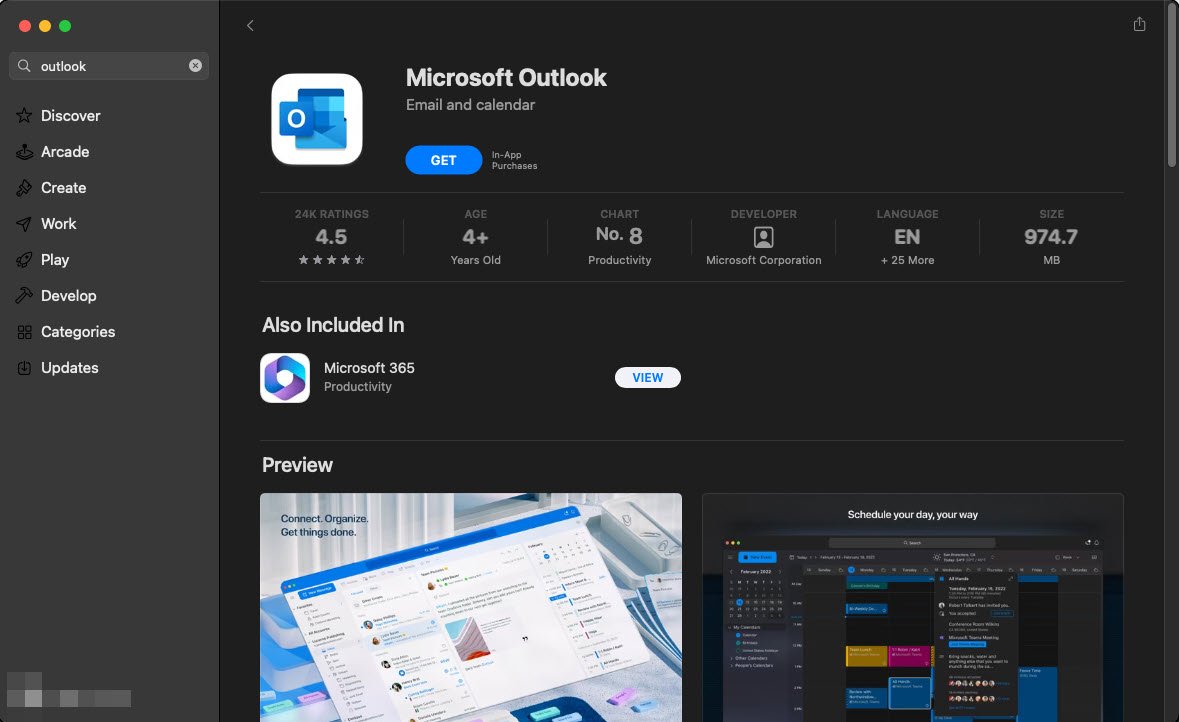如果您主要使用 MacBook 或 iMac 上的 Outlook 電子郵件客戶端來發送專業或個人電子郵件,那麼您必須了解新的 Outlook for Mac 功能和界面。因為 Microsoft 將使新的 macOS 版 Outlook 成為所有新 macOS 設備的默認體驗。
多年來,Mac 用戶發現自己希望在 Outlook 應用程序中使用更多功能。與同一版本的 Windows 應用程序相比,Office 2016 for Mac 中的 Outlook 應用程序包含的功能較少。
但是,微軟將改變這一現狀,並通過首次亮相為 Mac Outlook 應用程序帶來新功能新的 Outlook for Mac 應用程序。 Microsoft 365 的所有新用戶和希望升級 Microsoft 應用程序的現有用戶都將自動切換到新的 Outlook for macOS,因為 Microsoft 正在將新外觀和功能推向 Mac 和 Windows 計算機。
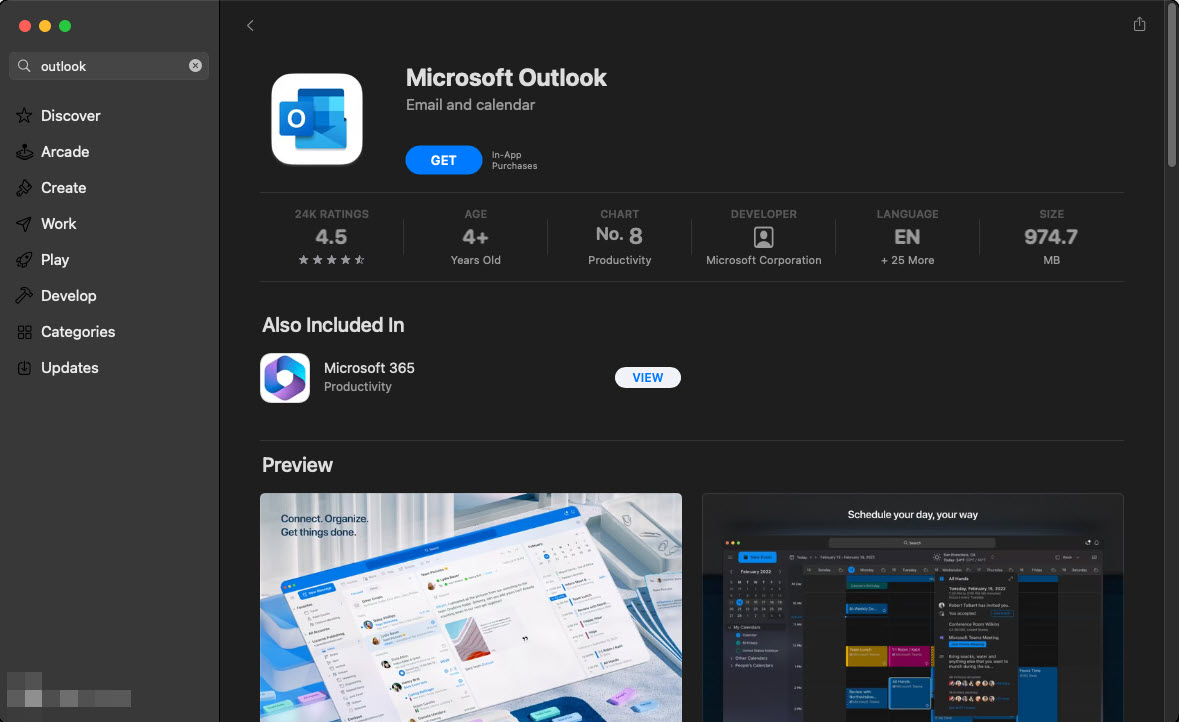
在對新的 Outlook 應用程序進行廣泛研究後,我將在下面解釋重要功能,以便您閱讀本文以熟悉 Outlook for Mac 用戶界面。
新 Outlook for Mac 的不同之處:概覽
新版 Outlook for macOS 的最大優點在於它看起來就像 MacBook 或 iMac 附帶的任何其他本機應用程序。該應用程序看起來非常漂亮和時尚。它也是輕量級的。
App Store 上的新 Outlook for Mac
此外,您不再需要從任何第三方來源安裝 Outlook for Mac 應用程序。它現在可以在 App Store 上使用,這是您值得信賴的個人和專業應用程序來源MacBook 和 iMac。以下是新 Outlook for Mac 應用程序差異的先睹為快:
完全可自定義的工具欄 Microsoft Search 支持 Outlook 搜索基於 AI 的建議“我的一天”視圖在一個屏幕上同時顯示 Outlook 日曆和我的任務部分當您在 Outlook 日曆模塊中創建事件時,它會根據您當前和未來的承諾自動建議時間 新的 Outlook for Mac 直接在電子郵件或閱讀窗格中添加了會議響應功能 日曆和郵件部分中的 Microsoft 365 組 嵌套撰寫功能用於電子郵件線程 為整個團隊或公司輕鬆智能地安排事件
另請閱讀:Microsoft Outlook 在 macOS Catalina 上凍結或崩潰?
新版 Outlook for Mac 的變化
Microsoft 已決定將 Outlook 的新體驗設為所有新安裝的默認設置。因此,您不會在新的 Outlook for Mac 應用程序中獲得恢復到舊版 Outlook 或新 Outlook 切換按鈕的選項。此外,與舊版相比,新版 Outlook 應用程序不具備以下功能:
本地文件夾可將電子郵件、附件、日曆等內容同步到本地 Outlook 文件夾作為備份或用於其他目的 目前,您無法在 App Store 的新 Outlook 應用程序中獲得本地 Exchange 帳戶支持。 Microsoft 正在努力解決此問題,並且 Notes 視圖不可用。您需要點擊幾下才能訪問這些視圖 您不能在帳戶之間移動聯繫人和事件 代表發送和作為 Office 組發送不可用 本地日曆和聯繫人同步尚不適用於 IMAP 雲緩存和 IMAP Direct同步帳戶 用於復制事件的熱鍵 Option + 拖放 在新的 Outlook for macOS 應用程序上尚不可用 最近的地址列表未填充任何最近的電子郵件帳戶您幾小時前向其發送電子郵件的 IMAP CC 的“個人信息”部分沒有同步全名。該字段目前呈灰色 在某些政府社區雲環境 (GCC) 中,您可能會遇到此帳戶不支持的規則錯誤 The Link to Tasks currently broken for the GCC-H environments
Best Features of新的 Outlook for Mac
讓我們在下面詳細探討新的 Outlook 應用程序的重要功能:
1。本機 macOS 外觀
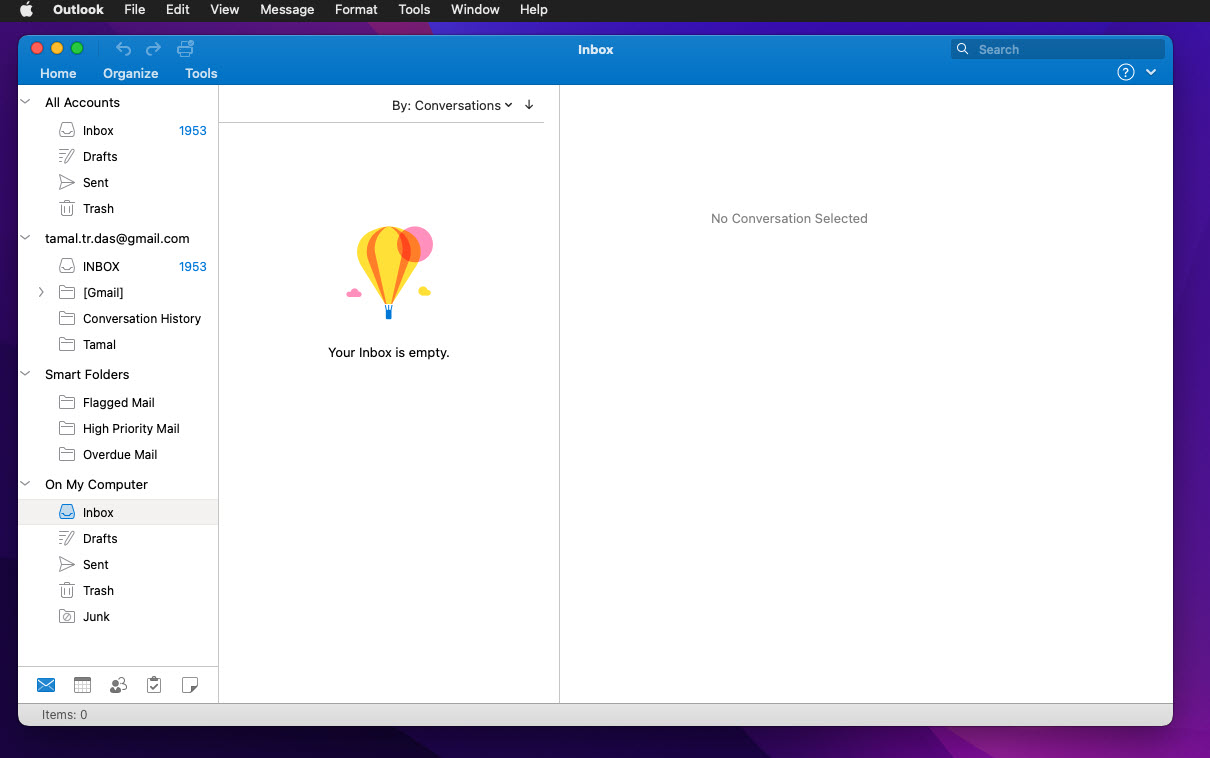 新 Outlook for Mac 應用程序的簡約時尚 UI
新 Outlook for Mac 應用程序的簡約時尚 UI
新 Outlook 應用程序可輕鬆與 MacBook 和 iMac 的其他應用程序混合使用。按鈕和 UI 元素更適合 macOS。 Microsoft 將高級和復雜的功能轉移到 Outlook 的 Mac 工具欄中。 UI 設計的這種轉變為日曆、事件、日程安排、電子郵件和內容創造了更多的屏幕空間。
另請閱讀:您無權打開Mac 上的 Outlook
2.簡約的用戶界面 (UI)
所有工作和娛樂都將發生的實際用戶界面看起來比舊版 Outlook 應用程序更大。 UI 元素更少,因此您可以更全面地了解工作、活動、會議、電子郵件、附件等。最重要的是,如果您隱藏 Outlook 功能區,您將獲得更多空間來專注閱讀或撰寫電子郵件。
3.組織所有電子郵件儀表板視圖
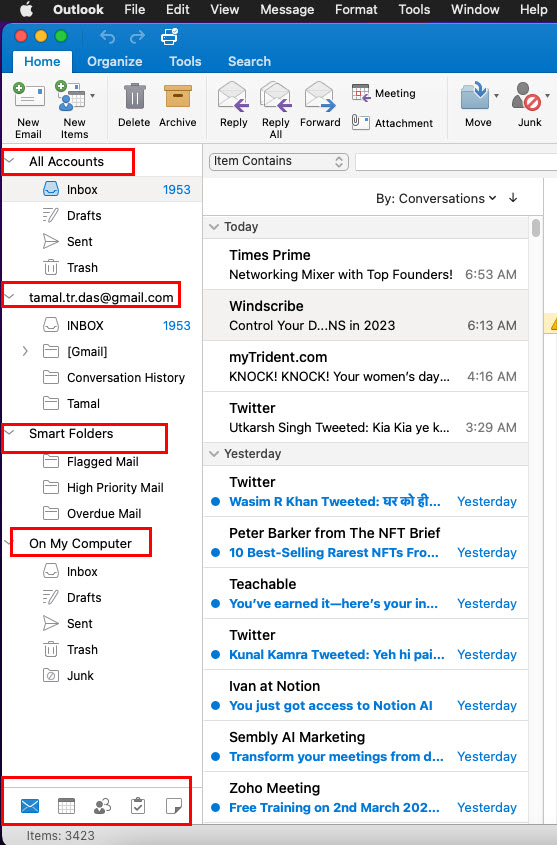 新 Outlook for Mac 應用程序的邊欄
新 Outlook for Mac 應用程序的邊欄
新 Outlook 的邊欄提供了所有電子郵件帳戶和本地電子郵件文件夾的快速視圖。側邊欄由以下元素組成:
所有帳戶默認電子郵件帳戶我的電腦上的智能文件夾
側邊欄還帶有用於 Outlook 應用程序以下位置的可單擊按鈕:
郵件日曆人員任務備註
4。改進的電子郵件撰寫卡
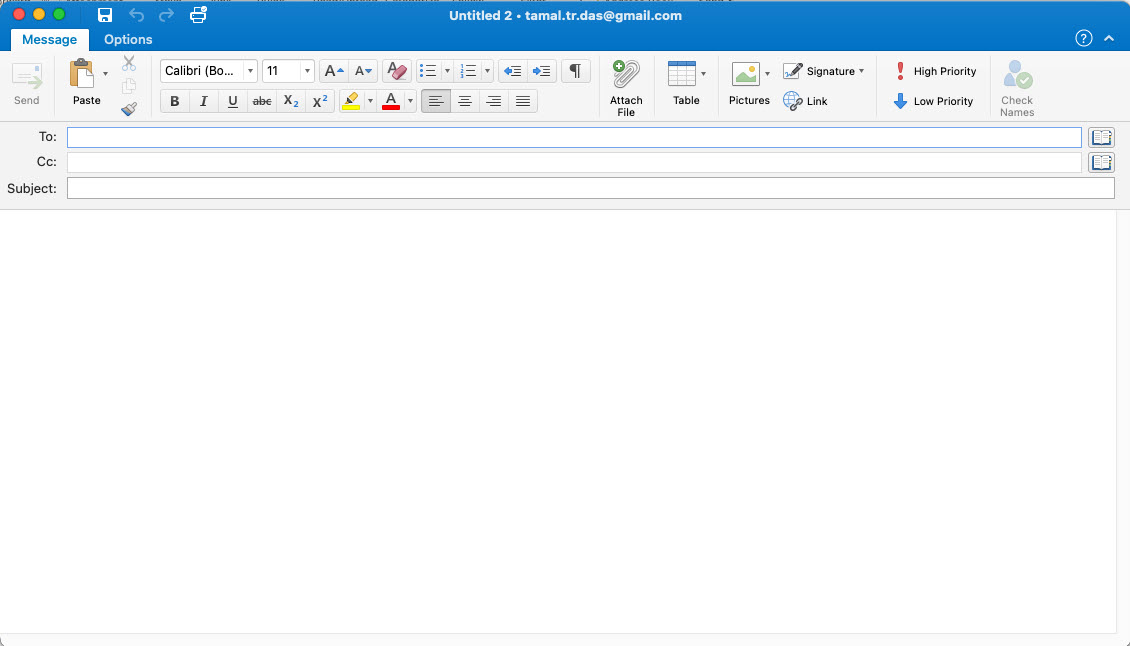 新 Outlook for Mac 應用程序的電子郵件撰寫卡片
新 Outlook for Mac 應用程序的電子郵件撰寫卡片
新電子郵件撰寫卡片位於 Outlook 功能區的主頁菜單下。它有兩個選項卡:消息 和選項。您會在 消息 選項卡中找到大多數文本和內容格式設置功能。此選項卡包含重要的電子郵件撰寫功能,如下所述:
地址和主題字段 富文本格式工具欄,帶有字體、顏色、對齊方式等工具。附件、表格、簽名、圖像有單獨的命令按鈕,等等。消息 選項卡還允許您使用高優先級和低優先級標籤
5 標記電子郵件。高級 Outlook 搜索
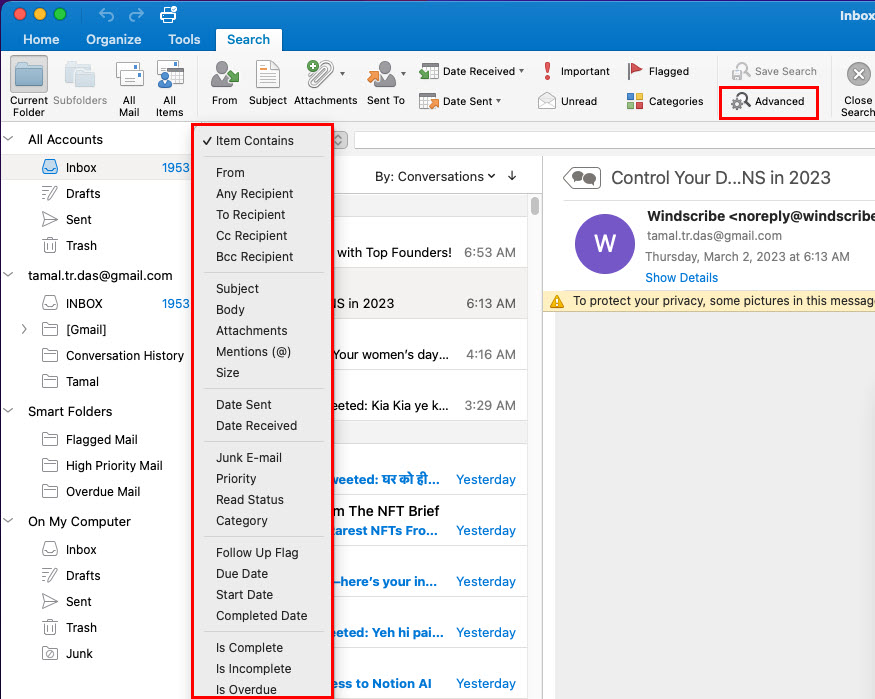 Outlook for Mac 應用程序的高級搜索
Outlook for Mac 應用程序的高級搜索
Outlook 搜索的 Microsoft 搜索功能可讓您在 Outlook for Mac 應用程序上輕鬆瀏覽電子郵件和附件。當您搜索特定關鍵字或項目時,搜索選項會顯示以下不同的結果:
最佳匹配搜索建議 潛在匹配
如果您想將搜索微調到粒度級別,您可以使用高級按鈕。單擊它後,Outlook 將顯示一個可單擊的上下文菜單,您可以在其中選擇許多搜索條件,例如主題、正文、附件等等。
6.郵件提示
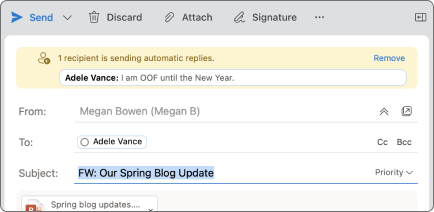 新 Outlook for macOS 應用程序的郵件提示功能(照片:由 Microsoft 提供)
新 Outlook for macOS 應用程序的郵件提示功能(照片:由 Microsoft 提供)
App Store 上的新 Outlook 顯示郵件提示以幫助您避免可能損害您在同事或朋友中的聲譽的拼寫錯誤和錯誤。 MailTips 是一個基於 AI 的內容感知系統,它會在許多可能有害的情況下提醒您,包括:
對包含大量收件人列表的電子郵件使用全部回复按鈕 通過電子郵件發送機密信息或附件到不在公司域或組織目錄中的電子郵件地址 向已設置休假回复或外出標籤
7 的 Outlook 聯繫人發送電子郵件或日曆邀請。電子郵件暫停
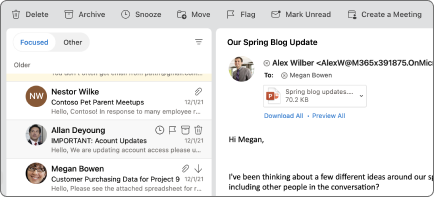 Outlook 的電子郵件暫停功能(照片:由 Microsoft 提供)
Outlook 的電子郵件暫停功能(照片:由 Microsoft 提供)
Outlook 應用程序現在擁有電子郵件暫停功能。您可以在專注的工作會話期間激活貪睡。在您禁用 Snooze 之前,傳入的 Outlook 電子郵件不會打擾您。此外,您可以暫停電子郵件以將其從收件箱中刪除。在電子郵件暫停期間,您可以安排希望電子郵件重新出現在收件箱中的時間和日期。
New Outlook for Mac:常見問題解答
如何獲取新版 Outlook for Mac?
如果您是首次在 iMac 或 MacBook 上安裝 Outlook 應用程序,則新版 Outlook for macOS 是默認應用程序。但是,如果您仍在使用 Outlook 2016,則需要更新 Mac 上的 Microsoft 365 應用程序套件,以獲得包括 Outlook 在內的所有 Microsoft 應用程序的新外觀。
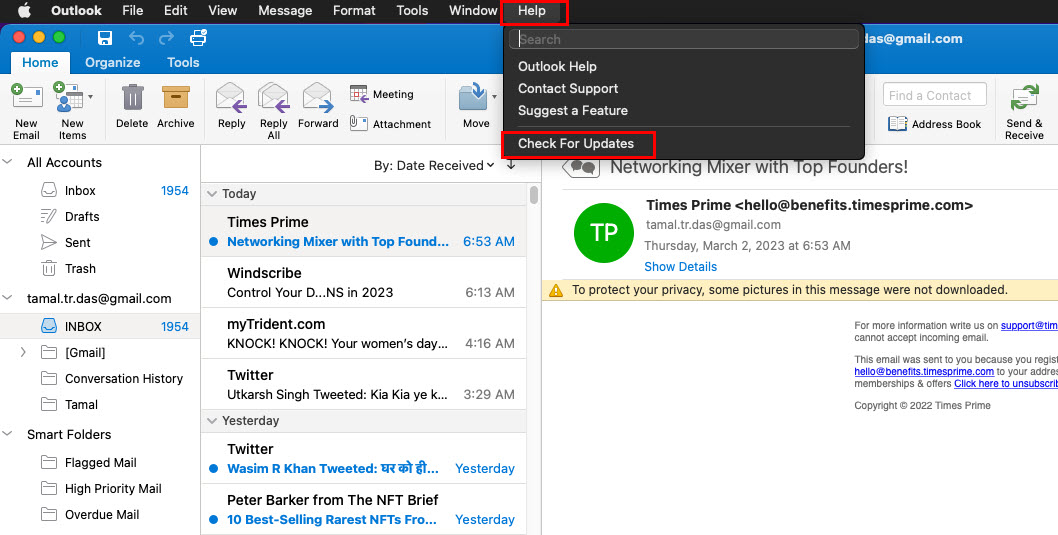 如何更新舊安裝的 Outlook
如何更新舊安裝的 Outlook
只需點擊 Outlook 應用上方 Mac 工具欄上的 Outlook 幫助 菜單,然後點擊檢查更新。如果沒有升級選項,請單擊 Mac 工具欄上的 Outlook 圖標,然後選擇關於 Outlook。
如何打開新的 Outlook for Mac?
您可以將 Outlook 2016 for Mac 設置更新到可用的最新升級。然後,您將切換到新版 Outlook 並切換回舊版 Outlook 選項。
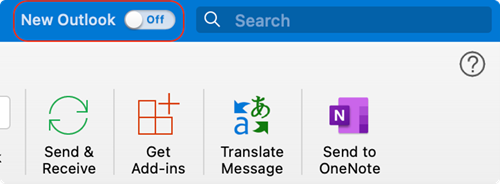 新的 Outlook 應用程序切換按鈕(照片:由 Microsoft 提供)
新的 Outlook 應用程序切換按鈕(照片:由 Microsoft 提供)
首先,您應該在 Outlook 功能區上看到新的 Outlook 切換按鈕菜單。如果它不存在,那麼您可以單擊 Mac 工具欄上的幫助菜單,然後選擇恢復到舊版 Outlook 功能。
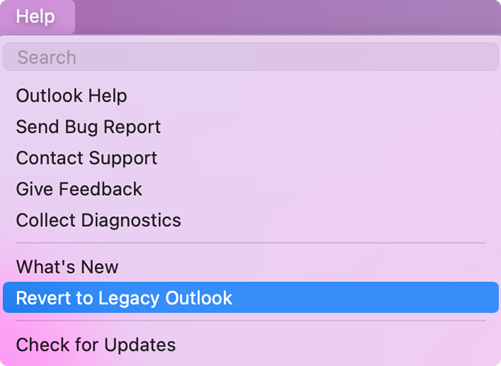 在 Outlook 幫助菜單上恢復到舊版 Outlook 選項(照片:由 Microsoft 提供)
在 Outlook 幫助菜單上恢復到舊版 Outlook 選項(照片:由 Microsoft 提供)
最後,您還可以在 Mac 工具欄上的 Outlook 圖標菜單中找到新的 Outlook 切換選項。
New Outlook for Mac 中的功能區在哪裡?
Microsoft 顯著減小了 Outlook 功能區菜單的大小。由於 Outlook UI 圖標現在與 macOS 圖標非常相似,因此功能區菜單變得時尚且難以區分。它不再像 Outlook 2016 用戶界面中那樣笨重。
就在所有帳戶 列上方,您應該會在新應用中看到 Outlook 功能區菜單。如果您沒有看到它,請按照以下方法展開 Outlook 功能區菜單:
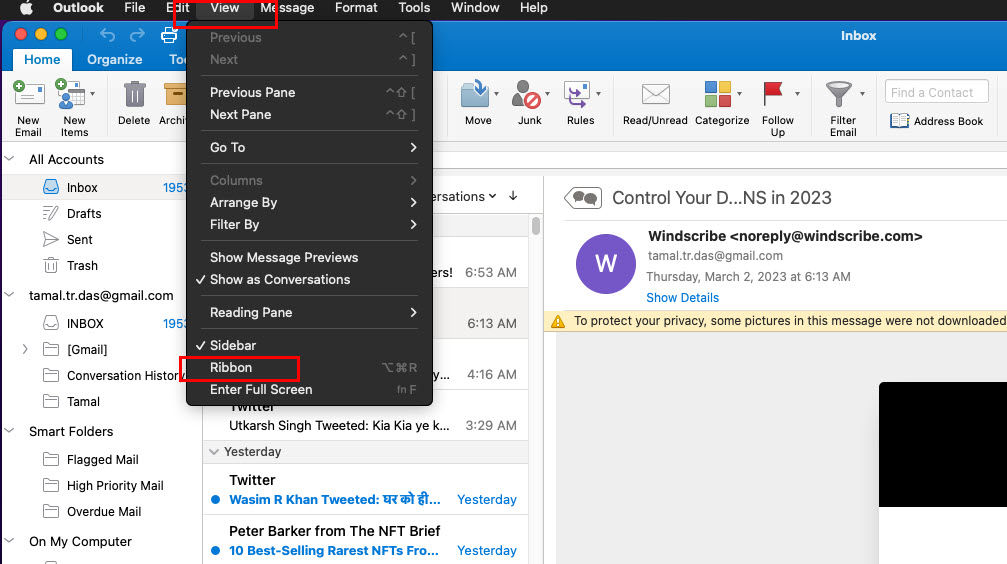 在新的 Outlook for Mac 應用程序上折疊或展開功能區單擊查看 Mac 工具欄上的菜單,然後在彈出的上下文菜單中選擇功能區選項。如果絲帶之前是隱藏的,它就會出現。如果它已經可用,它將被隱藏。或者,您可以通過點擊應用右上角搜索框下方的箭頭展開或折疊功能區。
在新的 Outlook for Mac 應用程序上折疊或展開功能區單擊查看 Mac 工具欄上的菜單,然後在彈出的上下文菜單中選擇功能區選項。如果絲帶之前是隱藏的,它就會出現。如果它已經可用,它將被隱藏。或者,您可以通過點擊應用右上角搜索框下方的箭頭展開或折疊功能區。
我應該切換到新版 Outlook for Mac 嗎?
如果您不確定是否切換到新版 Outlook for Mac,您必須知道新應用程序是今後所有 Outlook 安裝的默認視圖。此外,如果您對舊版 Outlook 安裝應用更新,它會自動將您帶到新的 Outlook 應用程序。
新應用程序簡單易用。因此,對於重點辦公室或個人工作,您可能希望切換到新的 Outlook 應用程序。
結論
到目前為止,您已經探索了主要功能新的 Outlook for Mac 應用程序。您還了解了 Mac 版 Outlook 應用的全新體驗中您可以期待和不能期待的內容。試用該應用程序,並在下方評論您喜歡和不喜歡 Mac App Store 上的新 Outlook 的哪些方面。